Comment contourner la vérification d'Apple Pay ? 5 méthodes en 2025
« Je ne veux pas d'Apple Pay, comment puis-je contourner cela pour pouvoir télécharger des applications gratuites ? J'ai réussi à le faire sur tous mes autres iPhones. »
--Communauté Apple
La technologie peut parfois se comporter de manière étrange. Par exemple, avoir à faire face à la notification « Vérification requise » chaque fois que vous choisissez de télécharger une application ou un jeu sur l'App Store. Ce qui est encore plus bizarre, c'est le fait que l'application ou le jeu que vous souhaitez télécharger est totalement gratuit et donc n'a rien à voir avec Apple Pay.
Mais bien que cette nécessité de vérification d'Apple Pay puisse être ennuyeuse, elle n'est pas rare et a donc probablement quelque chose qui la déclenche.
Dans cet article, nous explorons comment contourner la vérification d'Apple Pay et sa cause.
Pourquoi l'App Store indique-t-il « Vérification requise » ?
Voici quelques raisons qui peuvent expliquer pourquoi la notification « Vérification requise » sur l'App Store apparaît dans votre cas, même lors du téléchargement d'applications gratuites :
- Vous n'avez pas mis à jour vos méthodes de paiement comme requis par Apple.
- Vous avez un solde impayé ou exceptionnel sur votre iPhone, comme pour vos abonnements en cours.
- C'est la première fois que vous téléchargez une application payante ou gratuite sur votre iPhone.
- Il y a probablement un problème avec la méthode de paiement que vous avez essayé d'utiliser ou celle qui est déjà associée à votre identifiant Apple.
Être ennuyé par la notification « Vérification requise » sur l'App Store à répétition. Eh bien, voici quelques méthodes pour contourner la vérification de la carte Apple Pay que vous devriez essayer.
Méthode 1 : Changer ou mettre à jour une méthode de paiement expirée
Un changement dans le statut actif de votre carte de crédit ou de débit, par exemple l'atteinte de la date d'expiration ou l'obtention d'une nouvelle carte, sera dans la plupart des cas automatiquement mis à jour par votre autorité émettrice de carte. Cependant, si cela ne se produit pas de son propre chef, cela signifie certainement qu'il faut changer ou mettre à jour vos méthodes de paiement manuellement.
Pour ce faire, supprimez l'ancienne méthode de paiement d'Apple Pay et ajoutez-en une nouvelle. Une fois cela fait, vous ne serez plus embêté sur comment contourner la vérification de la carte Apple Pay. Voici les étapes à suivre :
- Entrez dans le menu « Réglages » sur votre iPhone ou iPad et sélectionnez votre identifiant Apple.
- Ensuite, choisissez « Paiement et livraison » et ici, vous devrez entrer votre mot de passe d'identifiant Apple.
- Une fois vérifié et à l'intérieur, appuyez sur « Ajouter un mode de paiement » pour ajouter de nouvelles informations de carte de crédit/débit comme votre nouveau mode de paiement.
- Maintenant que vous avez ajouté un nouveau mode de paiement, il est temps de supprimer l'ancien. Appuyez sur « Modifier » puis, à côté du mode de paiement que vous souhaitez supprimer, appuyez sur le signe moins/le trait d'union rouge, et appuyez sur « Supprimer ».
Méthode 2 : Régler votre solde impayé/exceptionnel
Cette deuxième méthode pour contourner la vérification sur Apple Pay implique de payer tout solde impayé/exceptionnel pour des achats précédents et des abonnements achetés sur l'App Store.
- Allez dans le menu « Réglages » sur votre iPhone ou iPad et appuyez sur votre identifiant Apple.
- À l'intérieur, appuyez sur « Médias et achats » puis sélectionnez « Voir le compte ».
- Trouvez ensuite et appuyez sur « Historique des achats » et, à l'intérieur, faites défiler la liste contenant tous vos achats et abonnements précédents.
- Regardez si des montants de paiement impayés sont mentionnés en rouge à côté de l'un des achats et/ou abonnements dans cette liste.
- Si vous trouvez des montants impayés, réglez-les maintenant pour arrêter la notification « Vérification requise ».
Méthode 3 : Activer l'option « Ne pas exiger »
Il se peut que vous ayez activé l'option Temps d'écran qui restreint le téléchargement d'applications et les achats. Suivez donc ces étapes pour éviter de voir la notification de code de vérification Apple Pay en utilisant les étapes suivantes.
- Dans le menu « Réglages » de votre iPhone, sélectionnez « Temps d'écran » puis « Restrictions de contenu et confidentialité ».
- Ensuite, sélectionnez l'option « Achats iTunes et App Store » et à l'intérieur, appuyez sur « Ne pas exiger ».
- Tout en restant dans la même section, appuyez sur l'option « Achats intégrés » ci-dessus et sélectionnez « Autoriser ».
Méthode 4 : Se déconnecter puis se reconnecter à l'identifiant Apple
Une autre méthode éprouvée pour contourner la vérification de la carte Apple Pay consiste simplement à se déconnecter puis à se reconnecter à votre identifiant Apple. Cela peut rafraîchir votre compte et donc arrêter d'afficher les notifications « Vérification requise ».
Méthode 5 : Méthode éprouvée ultime pour contourner la vérification d'Apple Pay
Toutes les méthodes mentionnées ci-dessus pour contourner la vérification de la carte Apple Pay sont excellentes et fonctionnent. Cependant, elles nécessitent de saisir le mot de passe de l'identifiant Apple à un moment donné pour initier ou finaliser l'action.
Alors, que faire si vous ne vous souvenez pas de votre mot de passe d'identifiant Apple mais avez besoin d'une méthode éprouvée pour contourner la vérification d'Apple Pay ? Dans des situations comme celles-ci, nous recommandons toujours d'utiliser Tenorshare 4uKey.
Tenorshare 4uKey est un outil incroyable qui peut vous aider à contourner le problème de « Vérification requise » pour Apple Pay. Il contourne les verrouillages d'écran sur les iPhones, iPads, vous permettant de réaccéder à votre appareil. Il aide également à supprimer les identifiants Apple oubliés et les profils MDM en quelques clics.
Comment contourner la vérification sur Apple Pay en utilisant Tenorshare 4uKey ?
- Téléchargez, installez et exécutez Tenorshare 4uKey. Lorsqu'il est lancé, cliquez sur « Supprimer l'identifiant Apple ».
- Connectez maintenant votre appareil iOS à votre PC. Lorsque notifié, déverrouillez l'écran de verrouillage de votre appareil et appuyez sur « Faire confiance » pour continuer.
- Si la fonction Localiser mon iPhone est désactivée, vous pouvez directement cliquer sur 'Commencer la suppression' pour commencer à retirer votre identifiant Apple.
- Si la fonction Localiser mon iPhone est encore activée, ne vous inquiétez pas. Vous pouvez continuer en téléchargeant le package firmware. (Cela mettra à jour votre iPhone vers la dernière version d'iOS dans le cadre du processus de suppression.)
- Une fois le téléchargement du firmware terminé, vérifiez que vous avez configuré un code d'accès à l'écran et que l'authentification à deux facteurs est activée pour votre identifiant Apple. Ensuite, cliquez sur 'Commencer la suppression' pour lancer le processus de suppression de l'identifiant Apple.
- Le programme prendra quelques minutes pour supprimer votre identifiant Apple. Ensuite, il se peut qu'un écran de configuration s'affiche sur votre iPhone.
Conseils supplémentaires. Comment vérifier une carte pour Apple Pay sans appeler ?
Alors que nous explorons des méthodes pour contourner la vérification d'Apple Pay, il est crucial de comprendre comment vérifier votre carte pour Apple Pay sans appeler le service bancaire. Ce processus de vérification est essentiel pour garantir la sécurité et le fonctionnement de votre compte Apple Pay.
1. Vérification via l'application de l'émetteur de la carte
- Ouvrez l'application de votre organisme émetteur de carte sur votre appareil iOS.
- Ensuite, recherchez les options pour activer ou ajouter l'option « Apple Pay ».
- Puis, suivez simplement les instructions à l'écran pour vérifier votre carte.
2. Vérification via l'application Wallet Apple
- Ouvrez l'application Wallet Apple sur votre appareil iOS.
- Maintenant, appuyez sur le bouton « + » (plus/ajouter) situé dans le coin supérieur droit.
- Ensuite, sélectionnez l'option « Carte de débit ou de crédit » et saisissez les détails de la carte.
- Enfin, suivez les instructions à l'écran pour terminer le processus.
FAQ
Que faire si je n'ai pas de code de vérification pour le portefeuille Apple ?
Pas de code de vérification Apple Pay ? Essayez ceci :
- Vérifiez à nouveau : Assurez-vous que vos informations de contact sont correctes auprès d'Apple et de votre banque.
- Attendez un peu : Les codes peuvent prendre quelques minutes.
- Contactez votre banque : Ils pourraient renvoyer le code ou vérifier d'une autre manière.
Conclusion
Devoir fréquemment faire face à la notification « Vérification requise » d'Apple Pay peut être assez agaçant, surtout si vous ne savez pas comment la contourner complètement.
Heureusement, les 5 meilleures méthodes pour contourner la vérification d'Apple Pay présentées dans cet article peuvent vous aider à le faire facilement.
De plus, la dernière méthode utilisant l'outil Tenorshare 4uKey est une solution ultime lorsque rien d'autre ne semble fonctionner pour vous ou que vous ne vous souvenez pas de votre mot de passe d'identifiant Apple.
Tenorshare 4uKey - Meilleur déverrouilleur d'iPhone
- Déverrouiller iPhone/iPad sans code ou Apple ID, supprimer le verrouillage d'activation iCloud et contourner MDM.
- Supprimer le code de Temps d’écran et consulter les mots de passe enregistrés, tels qu'Apple ID et WiFi.
Partagez votre opinion
Articles connexes
Tous les thèmes

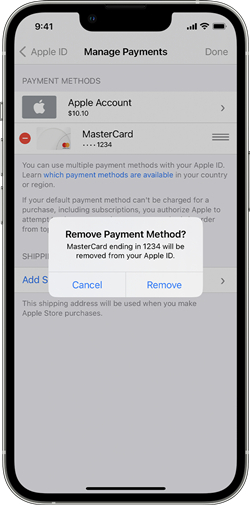
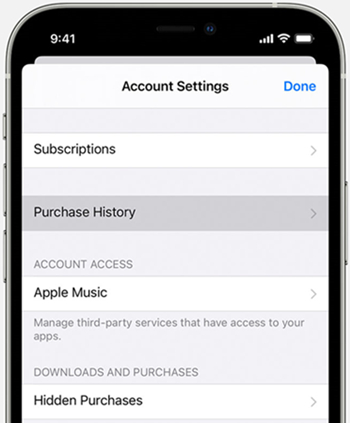
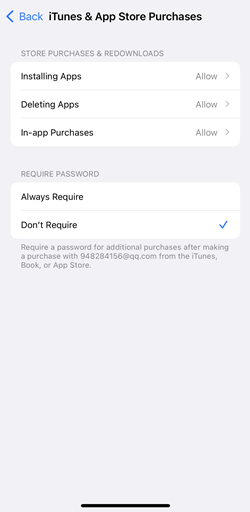





Par Chloé Blanchet
2026-01-09 / Astuces iPhone